ไอคอนบนหน้าจอ Desktop เมื่อตอนซื้อคอมใหม่อาจดูไม่มีอะไรให้ใส่ใจเท่าไหร่แต่เมื่อนานไปเชื่อว่ามันเป็นปัญหาเรื่องความสวยงามเพราะต้องมีลงโปรแกรม/เกม/ไฟล์เอกสารเพิ่มแน่นอน ซึ่งก็หมายความว่ามันคงจะรกตาไม่เป็นระเบียบมิใช่น้อยเลยแต่ปัญหาที่ว่าจะถูกแก้ไขได้ไม่ยากครับถ้าหากมีโปรแกรมเสริมที่จะช่วยให้การจัดไอคอนบนหน้าจอไม่รกตาอีกต่อไป
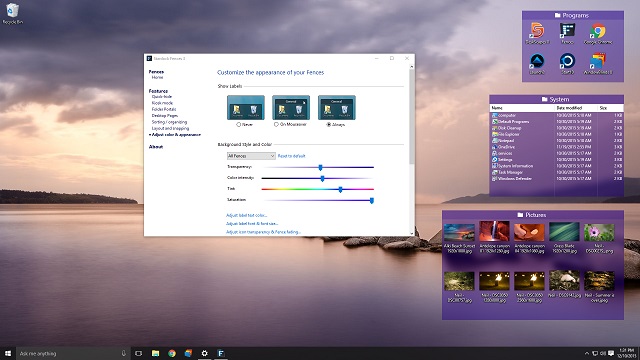
สำหรับโปรแกรมจัดไอคอนบนหน้า Desktop ที่จะมาแนะนำคราวนี้ก็จะมีให้คุณผู้อ่านได้เลือกใช้งานถึง 15 โปรแกรมทีเดียวอย่ารอช้าไปดูกันเลยครับ
1.Fences
Link (Trial 30 วัน)
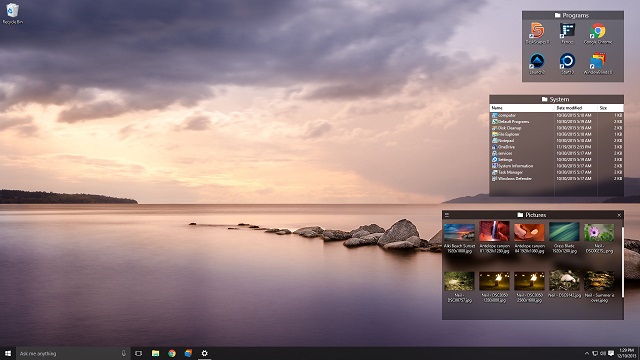
เป็นโปรแกรมที่ช่วยจัดไอคอนให้เป็นหมวดหมู่ชัดเจนครับแบ่งเป็นมุมเอกสาร , มุมโปรแกรม , มุมเว็บเบราเซอร์ แถมยังช่วยจัดเรียงให้แบบอัตโนมัติเพิ่มความสะดวกเลือกสไตล์รูปแบบการจัดเรียงได้ด้วยว่าต้องการแบบไหนแถมล่าสุดยังรองรับกับ Windows 10 อีกด้วยครับ
2.SE Desktop Constructor
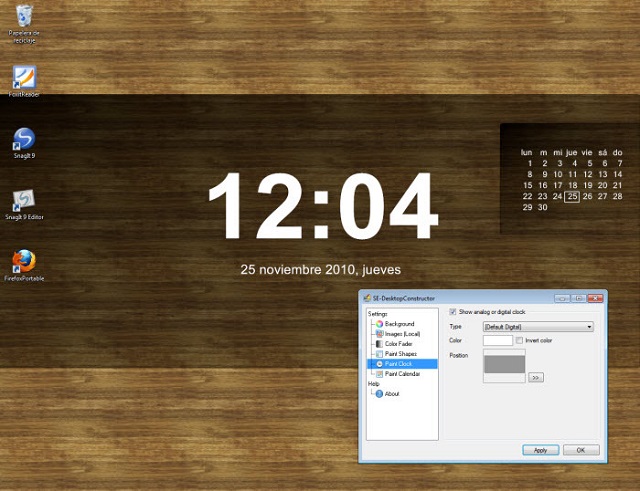
เป็นโปรแกรมสำหรับคนที่ไม่ชอบการจัดเรียงแบบออโต้ครับซึ่งโปรแกรมนี้จะให้อิสระแก่ผู้ใช้มากเพราะสามารถปรับแต่งได้ละเอียดอย่างการสร้างกรอบจัดวางตำแหน่งไอคอนด้วยตนเองพร้อมกับตกแต่งสีสันได้เองหรือจะเป็นฟีเจอร์อื่น ๆ เช่นตั้งเวลาเปลี่ยนภาพพื้นหลัง , เปลี่ยนรูปนาฬิกา , เปลี่ยนสีปฏิทิน SE Desktop Constructor จัดให้ได้ครับ
3.Nimi Places
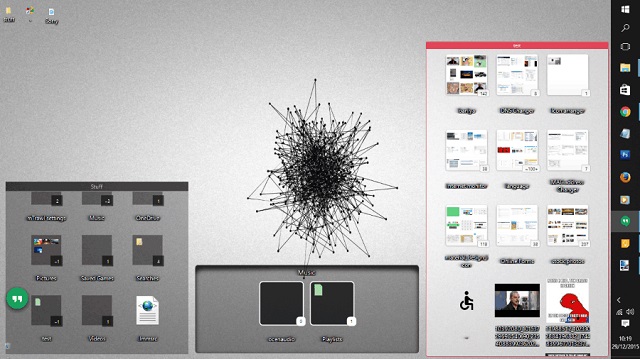
อีกหนึ่งโปรแกรมที่ให้คุณปรับแต่งหน้าต่างหรือกรอบเอาไว้จัดวางไอคอนด้วยตนเองแต่มันมีความพิเศษกว่าก็ตรงที่มันใช้งานควบคู่กับพวกโมดิฟาย Desktop Theme ได้แถมยังกินทรัพยากรเครื่องน้อยหมดกังวลว่าคอมจะทำงานหนักและยังเป็นมิตรกับระบบปฏิบัติการ Windows ทุกรุ่นอีกต่างหากไม่โหลดไม่ได้แล้วครับ
4.Dextop
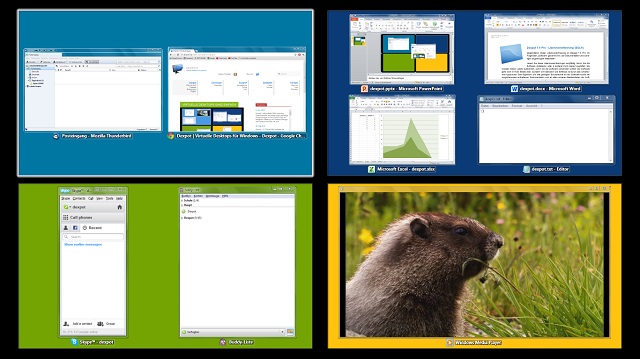
นอกจากจะช่วยจัดเรียงไอคอนได้แล้วมันยังทำได้มากกว่าคือการแบ่งหน้าจอได้ด้วยครับซึ่งเราสามารถนำไอคอนไปวางในจออื่น ๆ ได้หรือจะให้เปิดให้หน้าจอละหนึ่งโปรแกรมก็ยังได้แถมสามารถปรับแต่งให้แต่ละหน้าจอที่แบ่งเปลี่ยนภาพพื้นหลังต่างกันหรือแบ่งหน้าจอเพิ่มได้ตั้งแต่ 2 จอไปจนถึง 20 จอและตัวไฟล์มีขนาดเล็กเพียง 4.66 MB ไม่กินเนื้อที่เยอะแน่นอน
5.FSL Launcher
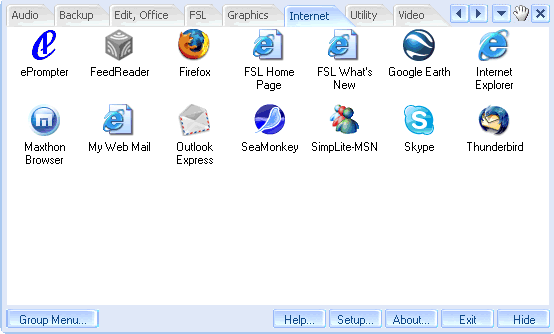
จัดเรียงไอคอนง่าย ๆ กับ FSL Launcher ที่มันจะแบ่งหมวดหมู่เป็น Tab ให้ชัดเจนเลยครับว่า Tab นี้เป็นหมวดอินเตอร์เน็ตหรือ Tab นี้เป็นหมวดเอกสารออฟฟิศหมวดกราฟิกหรืออื่น ๆ ตัวโปรแกรมสามารถลากไอคอนไปวางได้เลยแต่อาจจะไม่ได้รองรับ Windows รุ่นใหม่ ๆ นักแต่ถ้าใครยังใช้ Windows พวก Vista อยู่ก็ควรมีโปรแกรมนี้ติดเครื่องเอาไว้ครับ
6.SideSlide
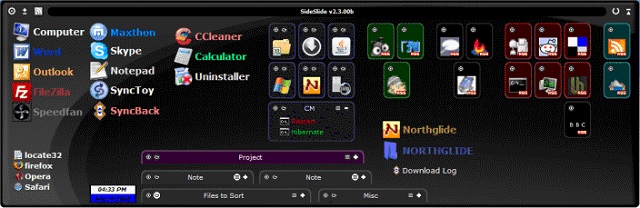
SideSlide จะเป็นโปรแกรมที่จะนำไอคอนทั้งหลายมายัดไว้ในกรอบเพียงกรอบเดียวพร้อมกับปรับขนาดไอคอนให้เล็กลงได้ซึ่งใช้ง่ายดูสะอาดตามากกว่าเดิมหรือสามารถเพิ่มกรอก Link เว็บไซต์โปรดเอาไว้ในกรอบก็ได้ไม่ต้องพิมพ์ให้เสียเวลาและตกแต่งสีพื้นหลังได้ครับจะเอาให้คัลเลอร์ฟูลหรือเรียบ ๆ ก็สุดแท้แล้วแต่ผู้ใช้งานเลย
7.ToolBox
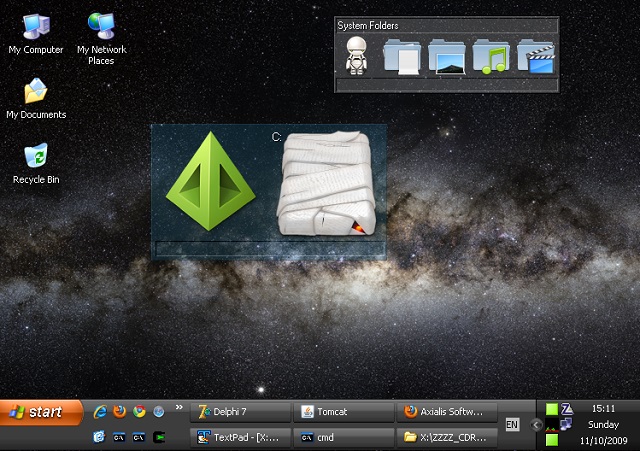
นี่ก็เป็นเครื่องมือสร้างกรอบด้วยตนเองอันอันที่น่าใช้ครับมีวิธีง่าย ๆ แค่ลากไอคอนที่ต้องการไปวางในกรอบโดยมันจะช่วยจัดเรียงเป็นสัดส่วนให้ทันทีแต่ถ้าในกรอบยัดไอคอนไม่พอก็สามารถสร้างขึ้นใหม่ก็ได้ครับเหมาะกับคนที่ชอบอะไรง่าย ๆ ไม่ยุ่งยาก
8.Rainmeter
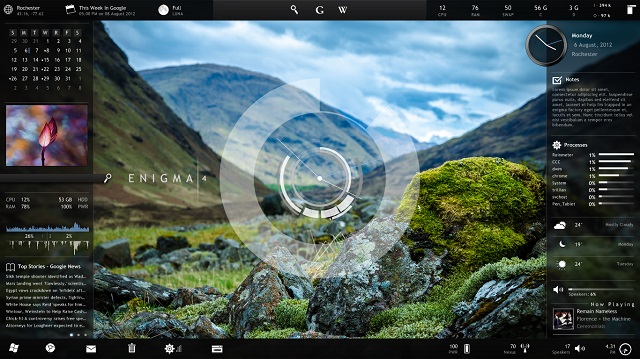
โปรแกรมนี้ก็น่าจะรู้จักกันดีที่จะแปลงโฉมหน้า Desktop และไอคอนของคุณให้ล้ำสมัยเหมือนหน้าจอในชุด Iron Man ผู้ใช้งานสามารถปรับแต่งได้เต็มที่จะเพิ่มหรือลดฟีเจอร์อะไรออกก็ได้ตามใจ นอกจากจะทำให้หน้าจอดูสะอาดตาแล้วยังเพิ่มความสวยงามให้ด้วยไม่โหลดไม่ได้แล้วครับกับโปรแกรมยอดฮิตตัวนี้
9.Real Desktop
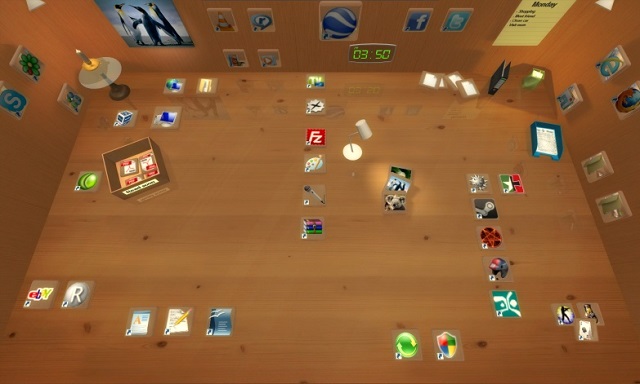
ปรับโฉมหน้าจอธรรมดาให้กลายเป็นโต๊ะแบบ 3 มิติจริง ๆ ไปเลยโดยตัวโปรแกรมจะให้อิสระแก่ผู้ใช้ว่าจะจัดวางไอคอนที่มีไว้ตรงไหนให้ความรู้สึกราวกับจัดของบนโต๊ะทำงานจริง ๆ ใช้งานง่ายรองได้ทั้ง PC/Notebook และไม่กินเนื้อที่ (3.40 MB) อีกด้วย
10.Iconoid
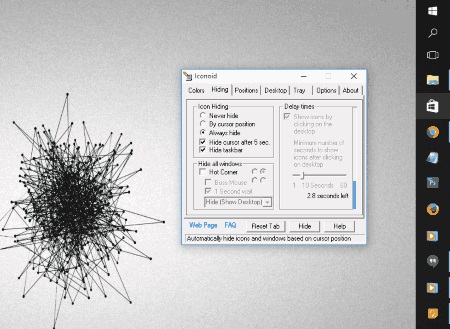
มันจะช่วยซ่อนไอคอนทั้งหมดทันทีเมื่อเปิดใช้งานทำให้หน้าจอของเราโล่งทันตาเห็นแต่ก็สามารถดึงไอคอนทั้งหมดกลับมาได้เหมือนกัน Iconoid ทำได้มากกว่านั้นโดยสามารถปรับแต่งสีของตัวอักษร/สีพื้นหลังไอคอน เพื่อแยกหมวดหมู่ด้วยตนเองได้และยังรองรับกับ Windows ตั้งแต่ Win2000 ไปจนถึง Windows 8 ครับ
11.RocketDock
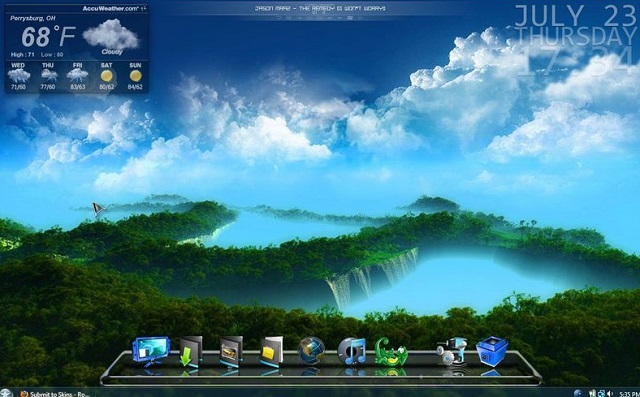
โปรแกรมจัดเรียงที่สามารถเปลี่ยน Skin ตกแต่งเป็นธีมต่าง ๆ ให้สวยงาม จัดเรียงไอคอนง่าย ๆ ด้วยการลาก & วางเท่านั้นพร้อมกับฟีเจอร์ปรับแต่งขนาดไอคอนหรือระยะห่างระหว่างไอคอนแต่ละอันได้เป็น Freeware ที่ยอดนิยมและน่าใช้เป็นอย่างยิ่งครับ
12.Winstep Nexus Dock
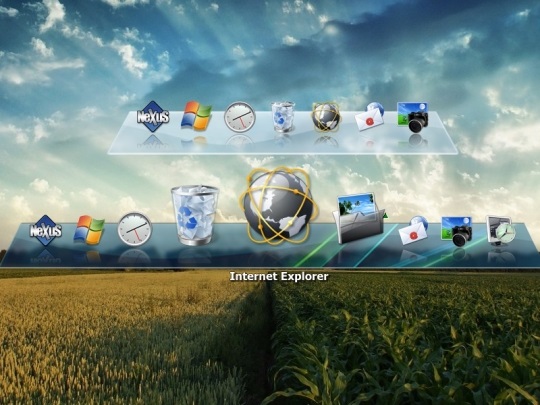
เปลี่ยนไอคอนธรรมดาให้มีสีสันได้กับโปรแกรมนี้ครับที่นอกเหนือจากจะช่วยจัดเรียงไอคอนเป็นหมวดหมู่แล้ว ผู้ใช้งานสามารถปรับแต่งในส่วนสีสันเอฟเฟ็กต์ไอคอนเมื่อเอาเม้าส์ไปแตะได้ครับ มีฟังค์ชั่นเสริมเช่นพยากรณ์อากาศบอกสถานะของเครื่องเบื้องต้นให้และรองรับหน้าจอหลายๆ จอได้ใครที่ชอบความแตกต่างล้ำหน้าไม่ซ้ำใครต้องใช้โปรแกรมนี้ครับ
13.Krento
Link
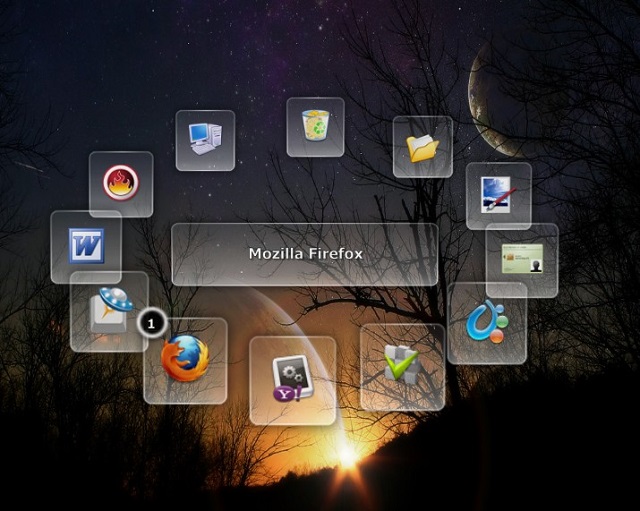
โปรแกรมที่จะนำไอคอนที่จำเป็นต้องใช้บ่อย ๆ มาเรียงให้สวยงามขึ้นเป็นลักษณะวงกลมมีแสดงหน้าตาไอคอนชัดเจนว่าใช้ทำอะไรบ้างจะปรับให้เป็นไอคอนโปรแกรมอื่นหรือจะตกแต่งธีมสีให้หน้าจอของคุณโดดเด่นเหนือใครก็ได้ครับ
14.My Folder
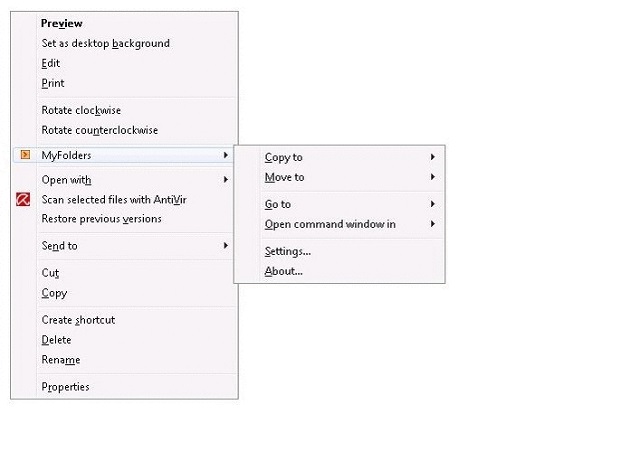
แม้จะเป็นโปรแกรมเรียบง่ายแต่มันเน้นใช้งานอย่างแท้จริงครับเพราะมันเป็นโปรแกรมช่วยในการเปิดโฟลเดอรืได้เร็วขึ้นเพียงคลิกขวาที่หน้าจอก็จะมีคำสั่งต่าง ๆ ให้เลือกเช่นย้ายโฟลเดอร์ , คัดลอก , เปิดโฟลเดอร์ได้ทันที โปรแกรมนี้ก็เหมาะมากสำหรับการเปิดไฟล์ใน USB เรียกว่าประหยัดเวลา ปลอดภัย ใช้ง่าย เน้นการทำงานออฟฟิศเป็นที่สุดครับ
15.AutoHideDesktopIcons
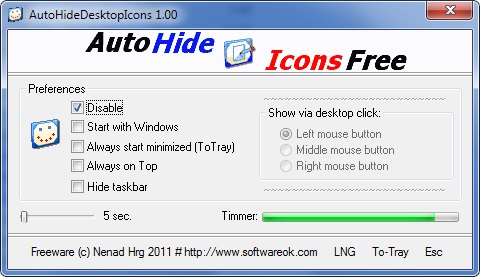
สุดท้ายกับโปรแกรมที่ช่วยซ่อนไอคอนที่รกหูรกตาทั้งหมดให้หายไปซึ่งฟังค์ชั่นการใช้งานก็สามารถตั้งเวลาการหายได้หรือจะซ่อนตัว Taskbar ให้เห็นแค่ Wallpaper ก็ทำได้ครับ เป็นโปรแกรมเล็ก ๆ กินเนื้อที่ไม่มากแต่เน้นใช้งานเป็นหลักเหมาะสำหรับคนที่อยากซ่อนไอคอนโปรแกรมไม่ให้คนอื่นเห็นหรืออยากโชว์ Wallpaper สวย ๆ ก็ไม่ว่ากันครับเหมาะกับโปรแกรมนี้ทีเดียว
ที่มา: downloadcloud , listoffreeware



















